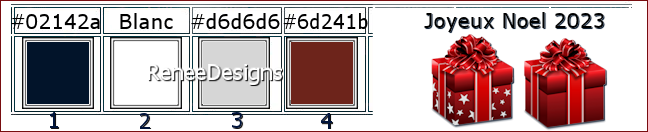|
Wir fangen die Lektion an
 NOEL
2023 NOEL
2023
- Materialeigenschaften:
Setze die Vordergrundfarbe auf Farbe #02142a=1 -Setze die Hintergrundfarbe auf #ffffff=Farbe 2
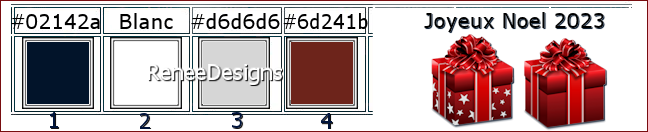
- Eigenschaften Vordergrund:Setzte den Vordergrund auf Farbverlauf und wähle: ‘’bkgr10’’- Erstelle ein Vordergrund-Nova Farbverlauf mit diesen Einstellungen
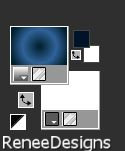 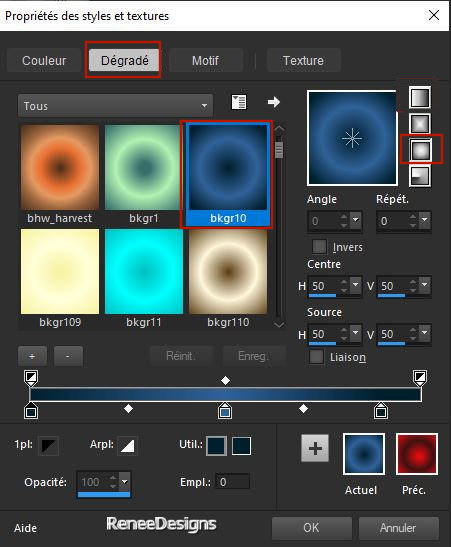
1. Datei-Öffne ein neues transparentes Bild in dieser Größe:1050
x 750 Pixels
2. Aktiviere Farbverlaufswerkzeug
 –
Fülle die Ebene mit dem Farbverlauf –
Fülle die Ebene mit dem Farbverlauf
3. Effekte– Plugins – Deformation – Bulging Edge Twirl : 215
4. Effekte – Verzerrungseffekte – Verzerren mit diesen Einstellungen
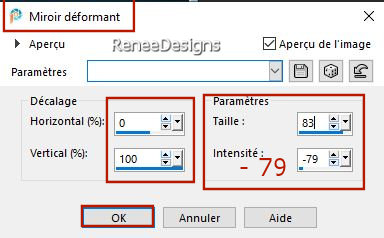
5. Effekte - Plugins- Filters in Unlimited 2.0 - &<Background
Designers IV>- @Night Shadow Pool mit diesen Einstellungen
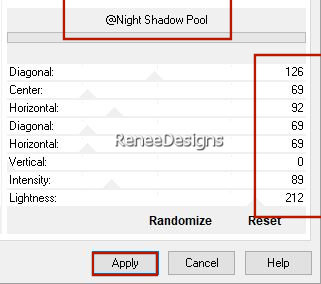
6. Bild - Spiegeln - Vertikal Spiegeln ( Bild - Umdrehen in älteren PSP Versionen)
7. Ebenen- Neue Rasterebene
8. Auswahl- Auswahl laden/speichern - Auswahl laden aus Datei und wähle Auswahl: ‘’Noel-2023-1’’
9. Aktiviere Farbverlaufswerkzeug
 –
Füllen sie die Auswahl mit der Hintergrundfarbe #ffffff=2 (Klicke drei mal in die Auswahl) –
Füllen sie die Auswahl mit der Hintergrundfarbe #ffffff=2 (Klicke drei mal in die Auswahl)

- Materialeigenschaften:
Setze die Vordergrundfarbe auf Farbe #ffffff=2 -Setze die Hintergrundfarbe auf #d6d6d6=Farbe 3
- Erstellen Sie ein Vorder/Hintergrund- in einen rechteckigen Farbverlauf mit diesen Einstellungen
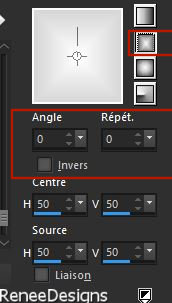
10. Ebenen- Neue Rasterebene
11. Aktiviere Farbverlaufswerkzeug
 –
Fülle die Ebene mit dem Farbverlauf –
Fülle die Ebene mit dem Farbverlauf
12. Effekte - Plugins - Filters in Unlimited 2.0 - FunHouse -Radial
Mirror mit der Standardeinstellung
13. Effekte – Verzerrungseffekte - Wirbel auf 95
14. Effekte –Kunsteffekte – Chrom mit diesen Einstellungen
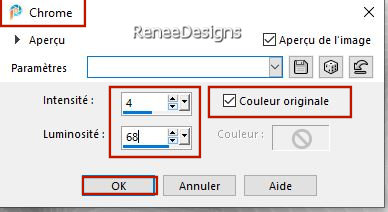
15. Effekte- Plugins – L & K’s- Palmyre mit diesen Einstellungen: 225/14
16. Effekte- Plugins – Mura’s Meister – Perpective Tiling mit diesen Einstellungen
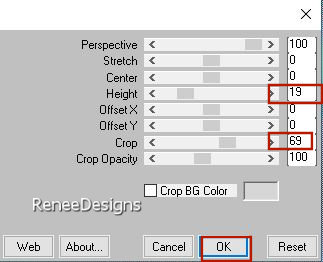
17. Ebenen-Eigenschaften: Stelle den Mischmodus der Ebene auf " Unterbelichten"
18. Zauberstabwerkzeug -Toleranz auf 0 -Randschärfe auf 32

Klicke 5 Mal in den oberen leeren Bereich
19. Effekte - 3D Effekte - Schlagschatten mit diesen Einstellungen: 29/0/100/55 Farbe schwarz

20. Ebenen - Duplizieren
21. Ebenen-Eigenschaften: Stelle den Mischmodus der Ebene auf " Hartes Licht" -Setze die Deckfähigkeit auf 71%
22. Öffne die Tube’’Noel-2023-carre’’-Bearbeiten-Kopieren - Aktivieren Sie ihr Bild-Bearbeiten -Als neue Ebene einfügen
23. Bewegen Sie es nicht
24. Aktivieren Sie den Zauberstab, der wie folgt konfiguriert ist

– Wählen Sie die Mitte des Quadrats
25.Öffnen Sie das Bild ''Motif-Noel-2023-2'' ‘-Bearbeiten-Kopieren - Aktivieren Sie ihr Bild-Bearbeiten -Als neue Ebene einfügen –
Platziere im Quadrat und wähle ein Stück des Bildes aus
- Auswahl - Umkehren


26. Effekte - Plugins- Alien Skin EyeCandy 5 – Impact – Extrude
mit diesen Einstellungen
(Wähle die Farben aus, die zu deinem Bild passen
- Renée hat diese Farben gewählt: #6d241b und #ffffffff
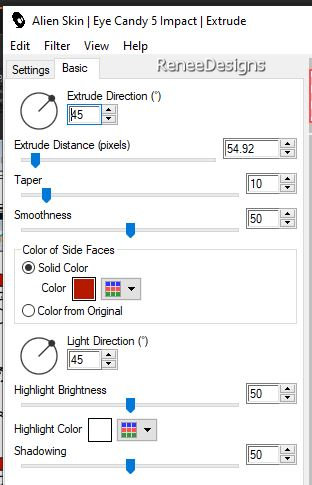
27. Ebenen-Zusammenführen-Nach unten zusammenfassen
28. Bild - Größe ändern-Verkleinern mit 80%- Größer aller Ebene anpassen nicht aktiviert.
29. Drücke das "K" auf der Tastatur (Auswählen) mit diesen Einstellungen
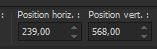 239 /568
239 /568
Drücke das " M" zum deaktivieren
30.Öffne die Tube "Noel-2023-boite bleue’’ -Bearbeiten-Kopieren - Aktivieren Sie ihr Bild-Bearbeiten -Als neue Ebene einfügen – Verschieben sie die Tube an ihren Platz
31. Öffne die Tube ‘’Renee
- TUBES- Noel-2023-DECOS’’- Wähle verschiedene Deko,s für deine Dekoration – Ändere die Größe, wenn nötig
32. Ebenen- Neue Rasterebene
-
Bildstempelwerkzeug nimm
‘’2021-spheres’’mit diesen Einstellungen
Der Ordner "tube an image" enthält diese Kugeln in verschiedenen Größen
Klicke, um eine Kugel zu erstellen

33. Effekte - Plugins- Alien Skin EyeCandy 5 – Impact- Glass –Settings-Voreinstellung- Ruby
34.
Anpassen -Bildrauschen hinzufügen/entfernen-Bildrauschen hinzufügen mit diesen Einstellungen
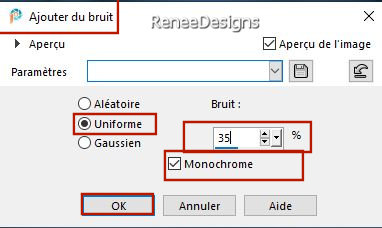
Drücke das "K" auf der Tastatur (Auswählen) mit diesen Einstellungen
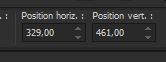 329/461 329/461
Verschiebe die blaue Box, wenn nötig
35.Öffne die Tube ‘’Noel-2023-Plafond’’ -Bearbeiten-Kopieren - Aktivieren Sie ihr Bild-Bearbeiten -Als neue Ebene einfügen
36. Objekte – Ausrichten – Oben
37. Ebenen-Eigenschaften: Stelle den Mischmodus der Ebene auf " Überzug "
38.Öffne die Tube‘’Noel-2023-3cadres’’ -Bearbeiten-Kopieren - Aktivieren Sie ihr Bild-Bearbeiten -Als neue Ebene einfügen
39. Drücke das "K" auf der Tastatur (Auswählen) mit diesen Einstellungen 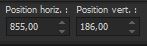 855/
186 855/
186
40. Ebenen – Duplizieren
41. Effekte– Bildeffekte– Versatz mit diesen Einstellungen
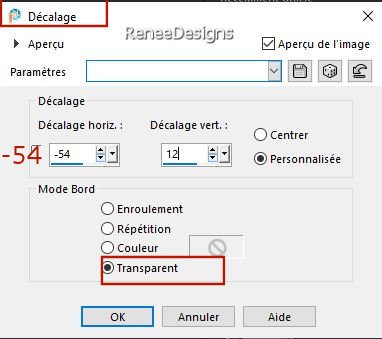
42. Bild-Negativbild
43.Öffne die Tube ‘’Noel-2023-3-nœuds’ - Bearbeiten-Kopieren - Aktivieren Sie ihr Bild-Bearbeiten -Als neue Ebene einfügen
- Drücke das "K" auf der Tastatur (Auswählen) mit diesen Einstellungen
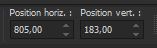 805/ 183
805/ 183
-
Ebenen-Eigenschaften:Setze die Deckfähigkeit der Ebene auf 60% oder nach eigener Wahl
44. Ebenen-Zusammenführen- Nach unten zusammenfassen
45. Ebenen- Anordnen- Nach unten verschieben
Aktiviere die Ebene oberhalb (die der 3 schwarzen Quadrate)
46.Aktivieren Sie den Zauberstab - Wählen Sie die Innenseite des ersten Quadrats.
Wählen Sie ein Bild aus dem Ordner (Paysages Noel 2023 )
-Bearbeiten-Kopieren - Aktivieren Sie ihr Bild-Bearbeiten -In einen Auswahl einfügen
47. Effekte - Plugins – AAA Frame – Foto frame mit diesen Einstellungen
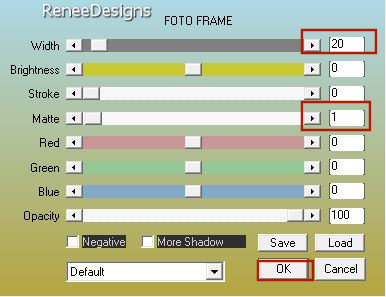
48. Effekte - 3D Effekte - Schlagschatten mit diesen Einstellungen: 3/3/42/15 Farbe schwarz

- Wiederholen Sie dies für die anderen beiden Quadrate.
Auf der unteren Ebene (Kopie der 3 Quadrate in Weiß)
49. Auswahl- Auswahl laden/speichern - Auswahl laden aus Datei und wähle Auswahl: ‘’ ’Noel-2023-2’’
50. Ebenen- Neue Rasterebene
51. Aktiviere Farbverlaufswerkzeug
-Deckfähigkeit auf 30% –
Füllen sie die Auswahl mit #fffff=2
52. Effekte- Plugins – L & K’s – Palmyre mit diesen Einstellungen: 255/7
53. Effekte – Kanteneffekte - Nachzeichnen
54. Auswahl - Ändern - Verkleinern mit 20 Pixels
55. Effekte- Plugins – AAA Frame – Foto frame mit diesen Einstellungen
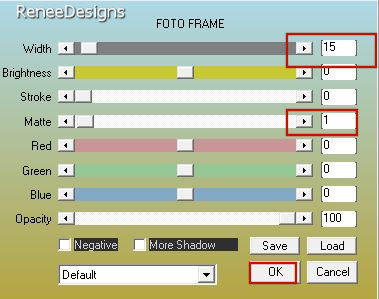
56. Effekte - 3D Effekte - Schlagschatten mit diesen Einstellungen: 3/3/30/7 Farbe schwarz

57. Ebenen-Eigenschaften: Stelle den Mischmodus der Ebene auf " Luminanz"
58. Öffne die Tube ‘’Renee-TUBES-Noel-2023-personnages’’
- Nun noch die Verschönerung unserer Arbeit.
Öffne eines der Tuben von Renée, oder eine eigene Tube ( Schlagschatten, falls gewünscht )
Öffne die Tube "Texte"
-Bearbeiten-Kopieren - Aktivieren Sie ihr Bild-Bearbeiten -Als neue Ebene einfügen
Verschieben sie die Tube es an ihren Platz
Ist alles am richtigen Platz ?
59.Bild- Rand hinzufügen mit 1 Pixel -Farbe #02142a=1
Bild- Rand hinzufügen mit 1 Pixel -Farbe #ffffff=2
Bild- Rand hinzufügen mit 1 Pixel -Farbe #02142a
Bild- Rand hinzufügen mit 25 Pixels-Farbe #ffffff=2
Bild- Rand hinzufügen mit 1 Pixel -Farbe #02142a=1
60. Auswahl –
Alle auswählen
61.Bild- Rand hinzufügen mit 45 Pixels -Farbe #ffffff=2
62. Effekte - 3D Effekte - Schlagschatten mit diesen Einstellungen: 0/0/42/42 -Farbe #02142a=1

63. Platzieren Sie Ihr Wasserzeichen und das Copyright (Renée) aufs Bild
64. Öffne die Tube ‘’Deco
–Noel ‘’
- Bearbeiten- Kopieren - Aktivieren Sie ihr Bild-Bearbeiten -Als neue Ebene einfügen und verschieben
65. Ebenen- Zusammenführen- Alle zusammenfassen.
66. Bild - Größe ändern-Verkleinern mit 999 Pixels Breite-Größer aller Ebene anpassen aktiviert.
Speichern als JPG
Frohe Weihnachten

Ich hoffe es hat Ihnen genau soviel Spaß gemacht wie mir es zu schreiben
Renée
Diese Lektion wurde von Renée geschrieben am
20/10/2023
Ausgabe
in 2023
*
*
Jede Ähnlichkeit mit einer bestehenden Lektion ist rein zufällig * Vergessen Sie nicht, den Menschen zu danken, die mit uns und für uns arbeiten - den Übersetzern und den Übersetzerinnen
Danke schön.
|


 Übersetzungen
Übersetzungen










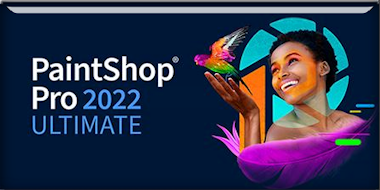
 NOEL
2023
NOEL
2023